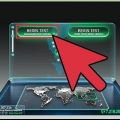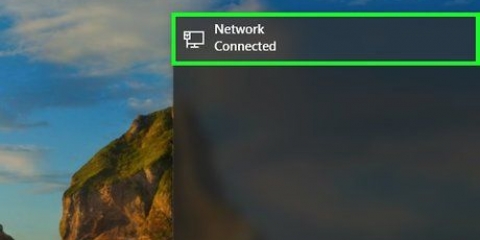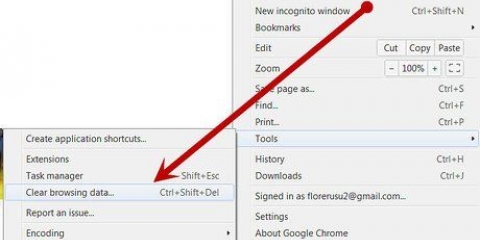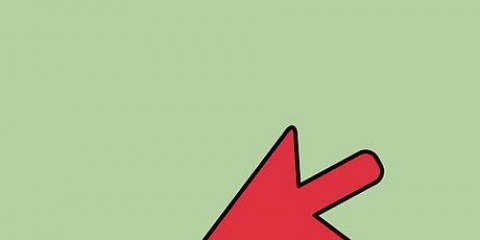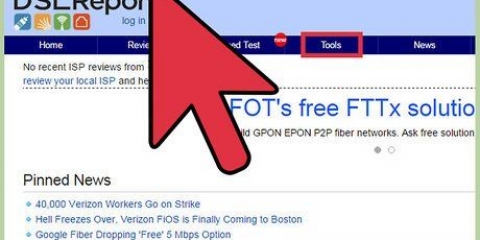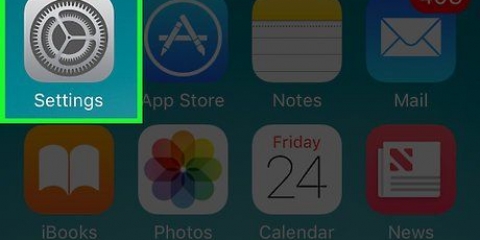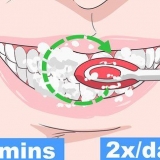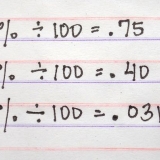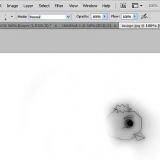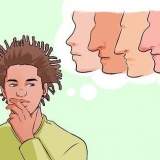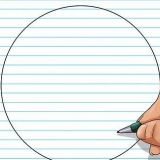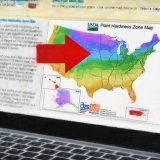Peut-être devriez-vous obtenir le fn appuyez et maintenez le bouton pour pouvoir appuyer sur le bouton wifi. Ignorez cette étape sur un ordinateur de bureau.

De nombreux modems peuvent également être réinitialisés de cette manière. Parfois, vous pouvez réinitialiser votre réseau en ouvrez la page de votre routeur et en appuyant sur un bouton "Réinitialiser" quelque part dans les options "Avancé" ou "Alimentation".



Si votre ordinateur se connecte à Internet via une connexion directe au routeur, le problème est probablement lié à la réception sans fil de votre ordinateur. Si votre ordinateur se connecte à Internet via une connexion directe au modem, le problème vient probablement de votre routeur. Si vous ne pouvez pas vous connecter à Internet via une connexion directe au modem, quelque chose ne va pas avec le modem ou avec votre connexion Internet en général. Vous devez contacter le service technique de votre FAI pour dépanner les modems.
Effacer le cache DNS résout les problèmes tels que les sites Web qui ne se chargent pas, surtout si vous pouvez afficher le site Web dans un navigateur et pas dans un autre. Pour effacer le cache DNS sur un appareil mobile tel qu`un smartphone, il suffit de l`éteindre puis de le rallumer. 


les fenêtres - Presse gagner+R > taper ncpa.cpl > cliquez sur OK` > clic droit sur votre adaptateur réseau > cliquez sur `Diagnostic` > Suivez les instructions à l`écran. Mac – Cliquez sur le menu Pomme > cliquez sur « Préférences système » > cliquez sur `Réseau` > cliquez sur `Aidez-moi...` > cliquez sur `Diagnostic` > Suivez les instructions à l`écran.
Ajouter un deuxième routeur pour étendre la portée. Augmentez la réception WiFi de votre ordinateur. Créez votre propre « antenne » directionnelle pour votre adaptateur sans fil.

Réparez votre connexion internet
Teneur
Ce tutoriel va vous montrer comment dépanner votre réseau internet. Bien que certains problèmes ne puissent être résolus que par vos fournisseurs d`accès Internet (FAI), vous pouvez suivre plusieurs étapes pour résoudre les problèmes de réseau mineurs à modérés à la maison.
Pas
Méthode 1 sur 2: Solutions simples

1. Redémarrez votre ordinateur. Cela peut sembler une suggestion inutile, mais le redémarrage de votre ordinateur est souvent le moyen le plus simple de résoudre la plupart des problèmes que vous pouvez rencontrer. Une simple réinitialisation a effacé les paramètres incorrects, ce qui pourrait entraîner des problèmes de connexion. Et si ça ne marche pas, ça n`a pris qu`une minute.
- Le redémarrage de votre ordinateur allume généralement également votre adaptateur Internet (s`il est éteint).

2. Assurez-vous que l`adaptateur sans fil de votre ordinateur portable est allumé. De nombreux ordinateurs portables ont un bouton ou un interrupteur qui allume et éteint l`adaptateur sans fil. Si vous appuyez accidentellement sur ce bouton, votre ordinateur se déconnectera du réseau. Appuyez sur le bouton ou basculez l`interrupteur pour rallumer votre adaptateur sans fil.

3. Redémarrez votre modem Internet et votre routeur. La façon la plus simple de le faire est de débrancher à la fois votre modem et votre routeur, d`attendre quelques secondes et de les rebrancher. Tout comme le redémarrage de votre ordinateur, cela peut résoudre la plupart des problèmes Internet mineurs.

4. Faites une réinitialisation logicielle de votre réseau. Avec une réinitialisation logicielle, votre routeur et votre modem effacent leur cache et se rafraîchissent. Vous pouvez généralement effectuer une réinitialisation logicielle en appuyant sur le bouton d`alimentation situé à l`avant ou sur le côté de votre routeur.

5. Effectuez une réinitialisation matérielle de votre réseau. Avec une réinitialisation matérielle, votre routeur et votre modem oublieront tous vos paramètres et réinitialiseront le réseau aux paramètres d`usine (y compris le nom de réseau et le mot de passe d`origine). Pour effectuer une réinitialisation matérielle, appuyez sur le bouton « reset » à l`arrière du modem pendant environ 30 secondes, laissez le modem redémarrer et faites de même pour le routeur.
Habituellement, le bouton « réinitialiser » est un bouton encastré à l`arrière du modem et du routeur, nécessitant un stylo ou un trombone (ou quelque chose de similaire) pour appuyer sur le bouton.

6. Rapprochez-vous du routeur. Parfois, votre ordinateur ou votre smartphone est trop éloigné pour se connecter. Rapprochez-vous du routeur et essayez à nouveau de vous connecter.

sept. Assurez-vous qu`il y a une bonne ligne de vue entre vous et le routeur. Si vous ne pouvez pas tracer une ligne entre l`appareil connecté à Internet et le routeur sans traverser les murs, les appareils électroménagers, les meubles ou autres, les chances d`une bonne connexion Internet sont réduites.
Le meilleur moyen d`assurer une connexion Internet saine et stable est de minimiser le nombre d`obstacles entre votre appareil connecté et le modem/routeur.

8. Essayez d`utiliser Ethernet. Connecter votre ordinateur ou votre console de jeu au modem/routeur avec un câble Ethernet rendra votre connexion Internet plus rapide lorsque vous êtes connecté et vous permettra de déterminer plus facilement si le problème vient de votre connexion Internet ou de votre équipement.
Méthode 2 sur 2: Solutions avancées

1. Videz le cache DNS de votre ordinateur. Le cache DNS est chargé de stocker les adresses de sites Web pendant que vous surfez sur le Web, ce qui permet d`atteindre ces sites Web beaucoup plus rapidement. mais, à mesure que les sites Web mettent à jour leurs adresses, le cache DNS peut devenir obsolète, entraînant des erreurs.

2. Videz le cache de votre navigateur. Comme le cache DNS, le cache de votre navigateur accélère le chargement des sites précédemment chargés, mais il peut également entraîner des erreurs si la base de données du cache devient obsolète.
Pour rester raisonnablement à jour, pensez à vider le cache de votre navigateur une fois par mois.

3. Essayez un autre site Web ou programme. Il est toujours possible que le site Web que vous essayez de visiter soit en panne pendant un certain temps ou que le programme que vous utilisez rencontre des problèmes de serveur. Essayez un autre site Web ou programme en ligne pour voir si vous pouvez vous connecter.
Si possible, essayez un autre navigateur Web. Par exemple, vous pouvez avoir un problème avec Chrome, alors que Firefox fonctionne bien. Si seul un certain navigateur rencontre des problèmes, lisez les instructions ci-dessous pour le résoudre :Chrome Firefox Internet Explorer

4. Restaurez votre connexion. Il se peut également qu`un problème logiciel sur votre ordinateur soit à l`origine des problèmes de connexion. Les ordinateurs Windows et Mac disposent d`outils de réparation intégrés que vous pouvez utiliser pour résoudre le problème :

5. Boostez votre signal Wi-Fi. Si les problèmes que vous rencontrez sont liés au signal, cela signifie généralement que les interférences et la distance en sont la cause principale. Il y a plusieurs choses que vous pouvez faire pour minimiser les interférences et augmenter la portée de votre réseau :

6. Exécuter des analyses de virus et de logiciels malveillants. Les virus et autres infections informatiques malveillantes peuvent empêcher l`accès en ligne. Vous pouvez généralement vous débarrasser des virus en utilisant la protection antivirus sur votre ordinateur.

sept. Contactez votre fournisseur d`accès Internet. Si rien d`autre ne fonctionne, c`est la meilleure action restante. Expliquez les problèmes spécifiques que vous rencontrez et demandez qu`un technicien soit envoyé pour enquêter sur le problème.
Restez aussi calme et poli que possible et ne rejetez pas votre frustration sur l`entreprise.
Des astuces
- La plupart des FAI auprès desquels vous louez un modem/routeur effectueront des diagnostics réseau et un dépannage gratuits.
Mises en garde
- La réinitialisation de votre réseau devrait être votre dernier recours pour résoudre vos problèmes de réseau. Bien que la plupart des problèmes soient résolus, il est très gênant de devoir rétablir toutes les connexions Internet dont vous disposez.
Articles sur le sujet "Réparez votre connexion internet"
Оцените, пожалуйста статью
Similaire
Populaire